WordPress WhatsApp Butonu Ekleme + WhatsApp Linki Oluşturma
Bir blog gönderisini paylaşmak veya müşterilerle sohbet etmek için çevrimiçi kullanılabilen birçok entegrasyon vardır. İstatistiklere göre WhatsApp, Facebook’tan sonra en popüler sosyal platform ve en çok kullanılan anlık mesajlaşma uygulamasıdır. Bu nedenle yayınlar paylaşmak veya canlı sohbet etmek için WordPress siteye WhatsApp iletişim butonu ve paylaşım butonu eklemek büyük katkı sağlayacaktır.
Bu işlemin hem eklentisiz hem de eklenti ile nasıl yapılacağını, aynı zamanda WhatsApp linkinin nasıl oluşturulup kullanılacağını aşağıda detaylı olarak açıkladık.
Peki,
- WordPress’e WhatsApp iletişim butonu nasıl eklenir?
- WhatsApp linki nasıl oluşturulur?
- Gönderi paylaşımı için WordPress siteye WhatsApp nasıl eklenir?
Aşağıda bu her üç sorunun da cevabını bulabilirsiniz…
Eklenti ile WordPress’e WhatsApp iletişim butonu ekleme (WhatsApp sohbet-chat butonu ekleme)
Sosyal paylaşımın yanı sıra, müşterilerinizle doğrudan iletişim kurmak için de sitenize WhatsApp iletişim butonu ekleyebilirsiniz. Bunun için kullanabileceğiniz en iyi ücretsiz WhatsApp sohbet eklentisi olan Click to Chat eklentisinden faydalanabilirsiniz.
Öncelikle WordPress WhatsApp eklentisini kurup etkinleştirin. (WordPress Eklenti kurulumu kılavuzumuzdan faydalanabilirsiniz.)
Eklentiyi etkinleştirdikten sonra WP menü paneline Click to Chat öğesi eklendiğini göreceksiniz. Öğeye tıkladığınızda genel ayarların yapılacağı sayfaya yönleneceksiniz.
WordPress sitenize WhatsApp sohbet butonu eklemek için burada detaylı ayarlar mevcut. Ayarları yapılandırmak oldukça kolaydır. Sizin için en uygun biçimleri test ederek kullanabilirsiniz. Yine de ayarların nasıl yapılandırılması gerektiğine kısaca değinelim.
- WhatsApp Number: Yapmanız gereken ilk şey, bu alana telefon numaranızı eklemektir. Bunu eklemezseniz, eklenti çalışmayacaktır.
- Pre-Filled Message: Bu alana, sitenizdeki WhatsApp butonuna tıklandığında karşılama mesajını ekleyebilirsiniz (“Merhaba” veya “Nasıl yardımcı olabiliriz?” gibi basit bir mesaj olabilir).
- Call to Action: WhatsApp düğmesiyle birlikte görünmesini istediğiniz metni girin (genellikle “WhatsApp” en doğru metin olur).
- Web WhatsApp: Bunu işaretlediğinizde WhatsApp doğrudan masaüstünde ve mobil WhatsApp Uygulamasında açılır.
Ayarların geri kalanı kozmetik değişikliklerdir. Örneğin, uygulamanın nerede görüneceği ve ne kadar büyük olacağı gibi. Bu, tamamen web siteniz için nasıl bir tasarım istediğinize bağlıdır, bu nedenle, en iyi sonucu almak için her ayardan sonra sitenizdeki WhatsApp iletişim butonunu kontrol edin ve en uygun hale getirin. İşiniz bittiğinde, “Değişiklikleri Kaydet” düğmesine tıklayın. Böylece web sitenizin sol tarafında yüzen bir WhatsApp iletişim butonuna sahip olursunuz.
Ayrıca, kısa kodlar kullanarak da WordPress sitenizde istediğiniz alana farklı stillerde WhatsApp butonu eklemeniz mümkün (örneğin blog yazınızın içine). Kullanımı kolay bu WordPress WhatsApp chat eklentisi için kısa kodlara hemen ayarlar sayfasının sonundaki linke tıklayarak ulaşabilirsiniz. Her stil için özelleştirilebilir kısa kodlar mevcut.
Alternatif olarak, WordPress siteye WhatsApp iletişim butonu eklemek için kullanabileceğiniz diğer WordPress WhatsApp eklentileri şunlardır:
- Add chat App button: Bu eklenti, özelleştirilebilir bir sohbet için WhatsApp butonunun eklenmesini sağlar. Eklenti, basit bir WhatsApp simgesi ile özel metin etiketli bir dikdörtgen arasında seçim yapmanızı sağlar
- WhatsApp Contact Chat: Bu eklenti, birden fazla WhatsApp hesabı eklemenize, sohbet kutusu üzerinde tam kontrole sahip olmanıza ve herhangi bir ek CSS kodlaması olmadan sohbet kutusunun düğmesini ve kutusunu değiştirmenize olanak tanır.
- WP WhatsApp Button: WordPress için premium bir WhatsApp eklentisidir. Bu araç, sitenize kolayca bir WhatsApp düğmesi eklemenizi ve sohbet kutusunu istediğiniz yere yerleştirmenizi sağlar.
- WhatsApp Click to Chat: Bu WordPress WhatsApp eklentisi destek saatlerini haftanın saatine göre ayarlamanıza ve birden fazla WhatsApp hesabı ayarlamanıza olanak tanır. Bazı özellikleri sayfa hedefleme, renk özelleştirme, Google Analytics ile entegrasyon ve Facebook Pixel’tir.
- WhatsApp Contact Button: Özelleştirilebilir bir stil düğmesi, açılır pencere ve sekiz animasyon efektine sahiptir, bu da onu en iyi WhatsApp sohbet eklentilerinden biri yapar. Bu araç ayrıca kısa kod desteği, tarayıcılar arası destek sunar ve herhangi bir temayla uyumludur.
- Cresta WhatsApp Chat: Daha fazla özelleştirme seçeneği, WhatsApp sohbet widget’ı ve animasyon seçenekleri gibi gelişmiş özelliklere sahiptir.
- Chat Button (WhatsHelp): Ziyaretçilerinizin size WhatsApp, Facebook Messenger, Telegram, Viber, Snapchat, Line veya WeChat aracılığıyla mesaj göndermelerini sağlar.
>> İlgilenebilirsin: En İyi 18 WordPress Canlı Sohbet Eklentisi
WhatsApp Linki Oluşturma (Eklentisiz WhatsApp butonu ekleme)
Kullanıcılarınızın ve müşterilerinizin şirketinizle WhatsApp üzerinden tek tıkla iletişim kurmasını sağlamak veya çeşitli platformlarda paylaşmak üzere WhatsApp link oluşturma ve kullanma işlemi nasıl yapılır? WhatsApp iletişim linki nasıl oluşturulur?
Web sitenizde veya Facebook, Instagram gibi markanız tarafından kullanılan diğer sosyal medya sayfalarınızda kullanmak üzere WhatsApp linki oluşturmak için aşağıdaki yöntemleri deneyebilirsiniz:
- wa.me ile WhatsApp linki oluşturma: Herhangi bir alana WhatsApp iletişim linki eklemek için
https://wa.me/90536xxxxxxxxseçeneğini kullanabilirsiniz. Değiştirmeniz gereken kısım numara kısmıdır. Ülke kodundan sonra (90) kendi telefon numaranızı ekleyin). - API ile WhatsApp linki oluşturma:
https://api.whatsapp.com/send?phone=90536xxxxxxx. Yine aynı mantıkla, numara kısmını kendi numaranızla değiştirin. Bu linkleri ister direkt olarak platformlarda paylaşın, ister bir WhatsApp görseline bağlantıyı ekleyerek paylaşın, ister bir buton tasarlayarak web sitenize ekleyin.
WhatsApp linkine bir mesaj da ekleyebilirsiniz. Örneğin, “Merhaba, nasıl yardımcı olabilirim.” Bunu yapmak için linki şu şekilde düzenleyebilirsiniz:
Örnek 1: https://api.whatsapp.com/send?phone=90536xxxxx&text=Merhaba, nasıl yardımcı olabilirim?
Örnek 2: https://wa.me/90536XXXXXXX text=Merhaba,%20nasıl%20yardımcı%20olabilirim?
Yukarıdaki, ücretsiz WhatsApp link oluşturma yöntemlerinden sizin için uygun olanları dilediğiniz kadar, dilediğiniz yerde kullanabilirsiniz. Ayrıca online otomatik WhatsApp linki oluşturmak için kullanabileceğiniz platformlar da var. Örneğin, WA.link ve Vepaar gibi siteler üzerinden otomatik ücretsiz WhatsApp linki oluşturup kullanabilirsiniz. Bu yöntem oldukça kullanışlıdır.
Gönderi paylaşımı için WordPress siteye WhatsApp nasıl eklenir?
Artık birçok tema, sosyal paylaşım butonlarına WhatsApp’ı da dahil etmiş durumda. Eğer kullandığınız temanın bu özelliği yoksa ya da daha farklı bir tasarım arıyorsanız, kullanabileceğiniz birkaç eklenti var. Bizim önerimiz ise ShareThis Share eklentisi olacak. WordPress siteye WhatsApp butonu eklemek için kullanabileceğiniz en popüler eklentidir. Çünkü bu eklenti ile sadece Whatsapp butonu değil, SMS dahil diğer popüler sosyal ağların butonlarını ekleyebilirsiniz.
Eklentiyi kurup etkinleştirdikten sonra, paylaşım düğmelerinin yapılandırması 4 aşamalı olarak karşınıza çıkar. İlk adım düğme türlerini seçmek; ikinci adım, kullanmak istediğiniz sosyal ağları seçip görünüm seçeneklerini belirlemek; üçüncü adım, e-posta ve şifre ile sitenizi kaydetmek ve dördüncü adım paylaşım butonlarının olmasını istediğiniz yerleri belirlemek.
Kurulum işlemi, sitenize ekleyebileceğiniz 40’tan fazla sosyal ağ paylaşım düğmesi gösterecektir. 5-6 adede kadar sosyal paylaşım düğmesi seçmenizi öneririz. Bununla birlikte, satır içi düzende 20 ve 20’den fazla sosyal düğme seçerseniz, mobil görünümde yalnızca 5-6 düğme görüntüler. Yapışkan düzen yalnızca büyük ekranlar için en fazla 10 düğmeye izin verir. Mobil cihazlarda yalnızca 5 düğme görüntüler.
Sosyal platformları seçtikten sonra ihtiyaçlarınıza göre tasarlayabilirsiniz.
Paylaşım düğmelerini tasarladıktan sonra, Kaydol düğmesini tıklayın. Ardından sitenizi ekleyin ve devam edin.
Son adımda, paylaşım düğmelerinin sitenizde nerede ve nasıl görüneceğine karar verebilirsiniz. Varsayılan durum olan tüm gönderilere seçilen tüm simgeleri otomatik olarak ekler. Ancak ayar panelinde düğmeleri nerede göstermek istediğinizi ve nerede göstermeyeceğinizi belirleyebileceğiniz seçenekler de mevcut. Bu işlemin ardından düğmeler artık sitenizde görünmeye başlayacak.
Ayrıca inceleyin: Brevo: Tam Donanımlı E-posta Pazarlama ve CRM Platformu
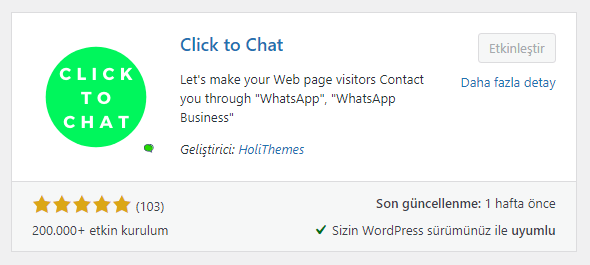





![CloudFlare Error 522 - Connection timed out Hatası [Çözüm] 7 Cloudflare 522 Error](https://wpekran.com/wp-content/uploads/2021/01/CloudFlare_Error_-522_-Connection_timed_out_Hatasi_Cozumu.png)




WhatsApp butonu artık her site için şart gibi. Teşekkürler bilgi için.
whatsapp sohbet penceresine sitenin URL sini nasıl getirebiliriz örnek kullanıcı iletişim sayfasında whatsapp ikona tıkladı whatsapp sohbet penceresi açıldı ve sitenin URL si geldi site.com/iletisim bunu nasıl yapabiliriz acaba
whatsapp kendi sitesinde karşılama mesajını kullanımını yazmış fakat benim istediğimi yazmamış bir ihtiyactan çıktı arıyorum
Merhaba, ihtiyacınız olan özelliği tam olarak anlayamadım, ancak eklenti ayarları kısmında bulunan “İleti”, “Eylem Çağrısı” gibi alanlara site URL girebilirsiniz. Ek olarak Join.Chat eklentisine ve yazı sonunda bulunan diğer eklentilere de göz atmanızı öneririm, aradığınız özellik mevcut olabilir.